Als u een document converteert naar PDF, neemt de totale bestandsgrootte meestal af en blijven afbeeldingen en aangepaste lettertypen in het document behouden. Bij conversie naar PDF wordt het document geoptimaliseerd zodat het voldoet aan onderstaande upload- en weergavecriteria in Diligent Boards:
-
Grote bestanden van meer dan 10 — 12 MB
-
Documenten met aangepaste lettertypen, tekens of symbolen die geen standaardbestanden van Microsoft Office zijn
-
Documenten met ingesloten video of Flash-inhoud
-
Documenten die moeten worden opgedeeld in stukken of waarvan niet alle pagina's hoeven te worden geüpload
-
Documenten die niet op juiste wijze worden geconverteerd in Diligent Boards
-
Selecteer Bestand linksboven in uw Microsoft Office-document.
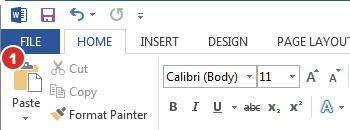
-
Als u het hele document ongewijzigd wilt converteren, kiest u Opslaan als Adobe PDF en gaat u verder naar stap 8 op de volgende pagina.
-
Kies Afdrukken als u bepaalde pagina's wilt selecteren om te converteren en andere conversieopties wilt weergeven.
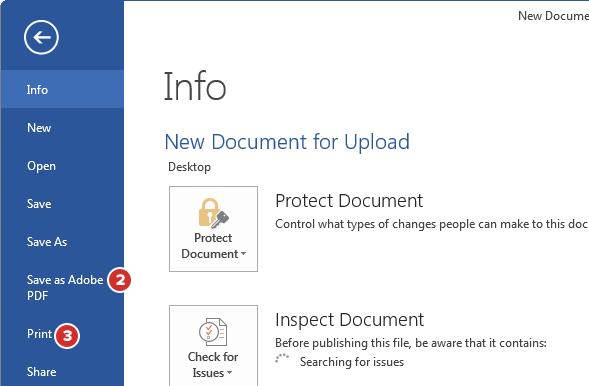
-
Selecteer de pijl op de geselecteerde printeroptie om een dropdownlijst te openen.
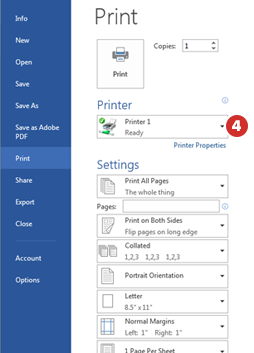
-
Kies Adobe PDF.
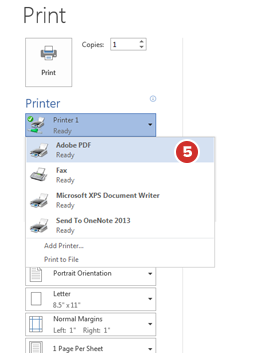
Notitie
Mogelijk worden er andere PDF-opties weergegeven in deze lijst, afhankelijk van de software die op uw pc is geïnstalleerd. De printerstuurprogramma's moeten net zo werken als Adobe PDF, maar er is geen garantie dat hetzelfde resultaat wordt bereikt.
-
(Optioneel) Instellingen kunt u opties instellen, zoals Afdrukbereik, om op te geven welke pagina's moeten worden geconverteerd naar PDF. Als u een Excel-document converteert, kunt u kiezen of alleen het actieve werkblad of de hele werkmap moet worden opgenomen. Onder Instellingen kunt u ook de paginamarges van het conversiedocument instellen.
-
Selecteer Afdrukken.
-
Bevestig of wijzig in het venster Opslaan als de naam van het PDF-bestand en de opslaglocatie. Selecteer vervolgens Opslaan.
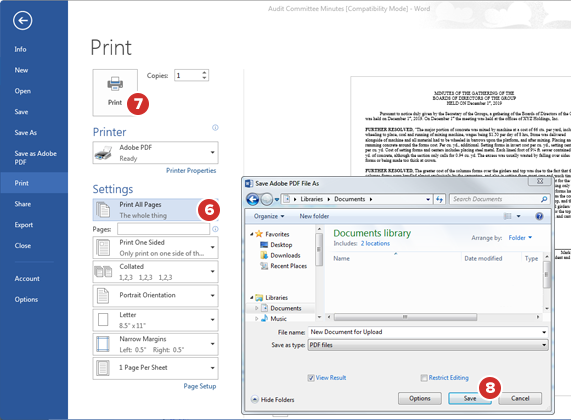
Notitie
U zult merken dat het nieuwe PDF-bestand een heel stuk kleiner is, met name bij grotere bestanden. Als het PDF-bestand nog steeds te groot is (meer dan 10 — 12 MB), volgt u de instructies in stap 6 om meerdere kleinere PDF-bestanden te maken door per keer slechts enkele pagina's te converteren. Wanneer u in uw vergadermap een tabblad maakt, kunt u in Diligent Boards meerdere placeholders maken voor elke bestandssectie en deze vervolgens een naam geven. De gebruiker leest het document als één bestand.